win10电脑本地连接正在获取网络地址怎么办
更新时间:2019-02-16 11:59:32 来源:雨林木风官网 游览量: 141 次
经常会有用户在打开电脑的时候遇到各种问题,今天就有用户遇到了本地连接一直在进行获取网络地址的问题,所以导致了电脑不能进行上网,那么win10电脑本地连接正在获取网络地址怎么办呢?对于这一提示,小编为大家带来了解决方法。
1、使用运行执行“services.msc”命令,如下图所示

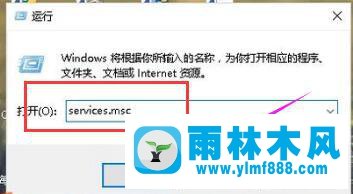
win10电脑本地连接正在获取网络地址怎么办?
2、打开进入“DHCP Clent”
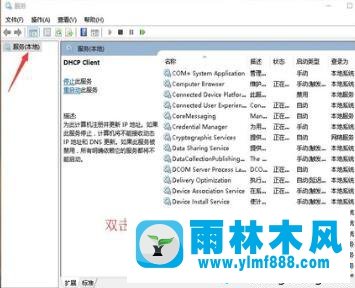
3、选择启动类型,点击设置为自动,并进行启动,如下图所示
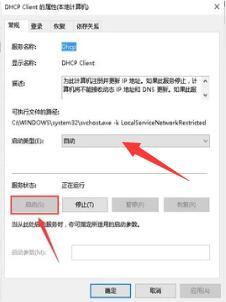
4、打开进入控制面板如下图所示
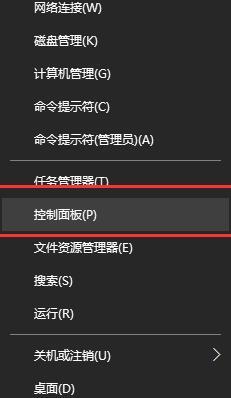
5、打开网络和Internet中的网络和共享中心选项,并进入到更改适配器设置,如下图所示
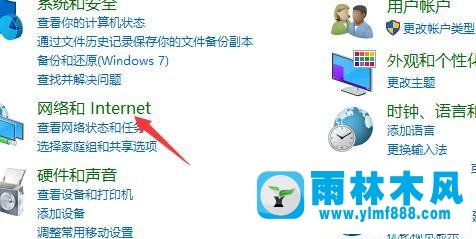
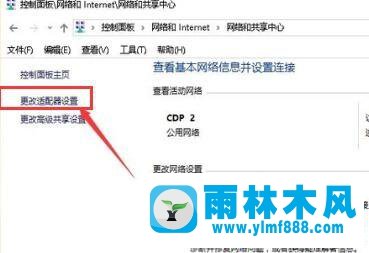
6、打开本地连接的属性,并点击打开协议版本4如下图所示
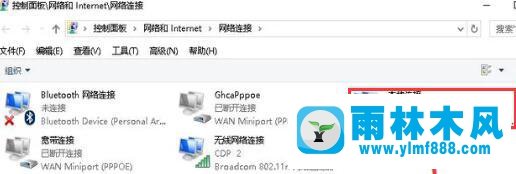
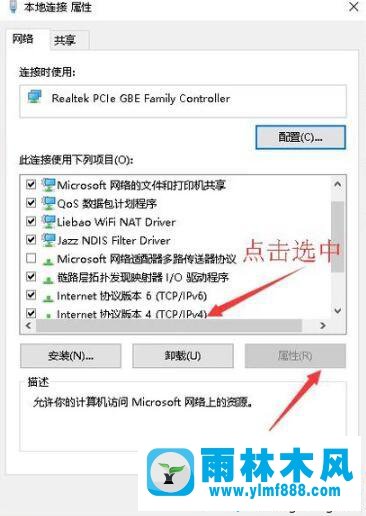
7、将自动获得IP地址及自动获得DNS服务器地址选项选中,如下图所示
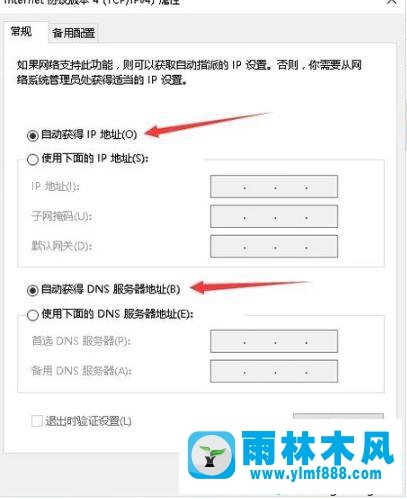
以上给大家分享就是关于遇到了win10电脑本地连接正在获取网络地址问题的具体的解决方法,这一方法通过以上的方法进入到控制面板中进行设置就可以了,所以如果有碰到一样情况的用户,那么就试试吧。
本文来自雨林木风www.ylmf888.com 如需转载请注明!
雨林木风系统栏目
热门雨林木风系统教程
最新系统下载
-
 雨林木风 GHOST Win10纯净版(版本 2021-07-01
雨林木风 GHOST Win10纯净版(版本 2021-07-01
-
 雨林木风系统(Nvme+USB3.X)Win7 2021-07-01
雨林木风系统(Nvme+USB3.X)Win7 2021-07-01
-
 雨林木风系统(Nvme+USB3.X)Win7 2021-07-01
雨林木风系统(Nvme+USB3.X)Win7 2021-07-01
-
 雨林木风 GHOST Win10装机版(版本 2021-06-02
雨林木风 GHOST Win10装机版(版本 2021-06-02
-
 雨林木风系统(Nvme+USB3.X)Win7 2021-06-02
雨林木风系统(Nvme+USB3.X)Win7 2021-06-02
-
 雨林木风系统(Nvme+USB3.X)Win7 2021-06-02
雨林木风系统(Nvme+USB3.X)Win7 2021-06-02
-
 雨林木风系统Win7纯净版(Nvme 2021-05-07
雨林木风系统Win7纯净版(Nvme 2021-05-07
-
 雨林木风系统(Nvme+USB3.X)Win7 2021-05-07
雨林木风系统(Nvme+USB3.X)Win7 2021-05-07

